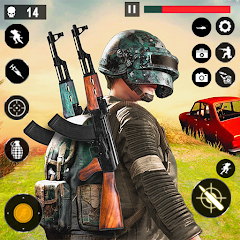Ihr Name im Spiel in Blizzard Games ist mehr als nur ein Spitzname. Es ist Ihre digitale Identität, ein Spiegelbild Ihrer Persönlichkeit und Ihres Spielstils. Aber was passiert, wenn sich dieser perfekte Name etwas abgestanden anfühlt? Glücklicherweise ist das Ändern Ihres Overwatch 2 -Benutzernamens unkompliziert, obwohl die Methode von Ihrer Plattform abhängt.
Inhaltsverzeichnis
- Können Sie Ihren Namen in Overwatch 2 ändern?
- So ändern Sie Ihren Namen in Overwatch 2
- Ändern Sie Ihren Nick auf dem PC
- Ändern Sie Ihren Namen auf Xbox
- Ändern Sie Ihren Benutzernamen auf PlayStation
- Endgültige Empfehlungen
Können Sie Ihren Namen in Overwatch 2 ändern?
Ja! Das Ändern Ihres Overwatch 2 -Namens ist möglich, und der Vorgang ist relativ einfach, unabhängig davon, ob Sie sich auf dem PC oder einer Konsole befinden.
So ändern Sie Ihren Namen in Overwatch 2
Ihr Name im Spiel ist an Ihr Battle.net-Konto (Ihr Battletag) gebunden. Hier sind die wichtigsten Informationen:
- Sie erhalten einen kostenlosen Battletag -Änderung.
- Nachfolgende Änderungen ergeben eine Gebühr (ca. 10 USD; Überprüfen Sie die Preisgestaltung Ihrer Region im Battle.net -Shop).
- Wenn das plattformübergreifende Spiel aktiviert ist, ist der Vorgang über PC und Konsolen gleich.
- Wenn plattformübergreifende Spiele deaktiviert sind, ändern Sie Ihren Namen über die Einstellungen Ihrer Konsole.
Erforschen wir jede Methode im Detail.
Ändern Sie Ihren Nick auf dem PC
Befolgen Sie die folgenden Schritte für PC-Spieler oder Konsolenspieler mit plattformübergreifender Spielen:
- Besuchen Sie die offizielle Battle.net -Website und melden Sie sich an.
- Klicken Sie in der oberen rechten Ecke auf Ihren aktuellen Benutzernamen.
- Wählen Sie "Kontoeinstellungen" aus, suchen Sie dann Ihren BattletAg.
- Klicken Sie auf das blaue "Update" (Bleistiftsymbol) neben Ihrem Battletag.
- Geben Sie Ihren neuen gewünschten Namen ein (folgende Battetag -Namensrichtlinien).
- Klicken Sie auf "Ändern Sie Ihren Battletag."

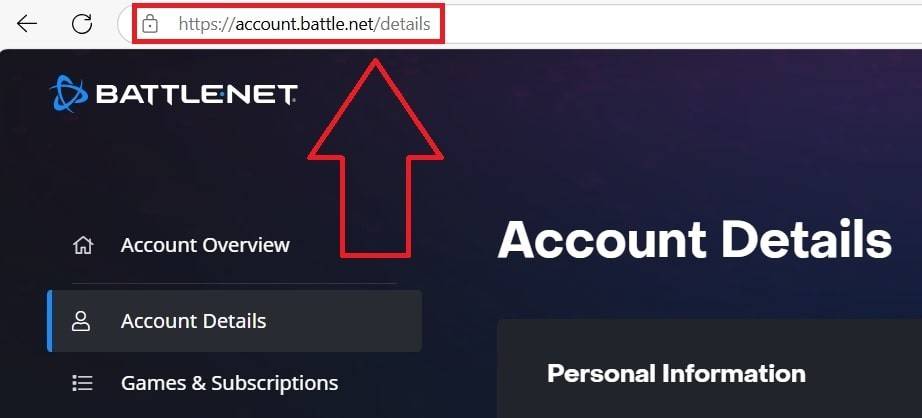
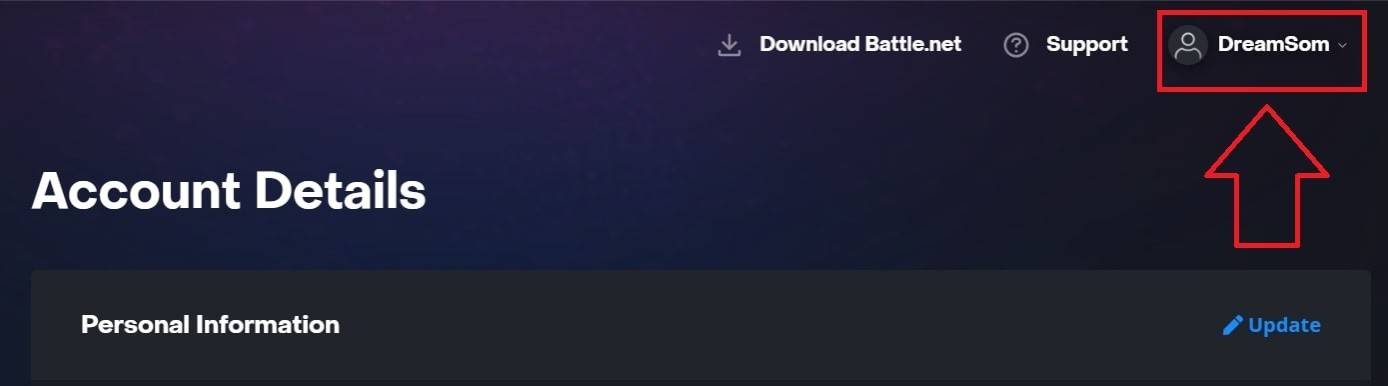
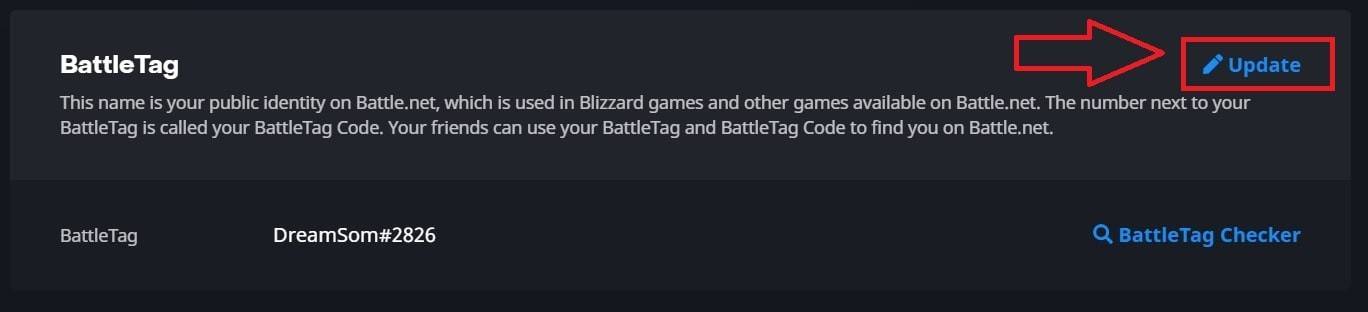
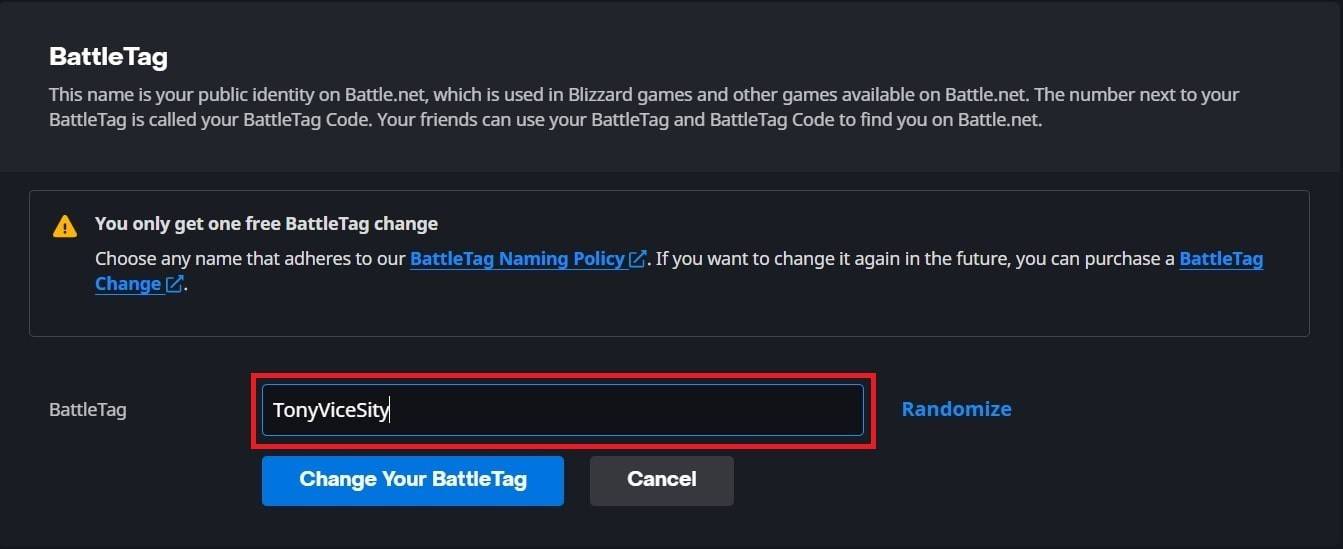
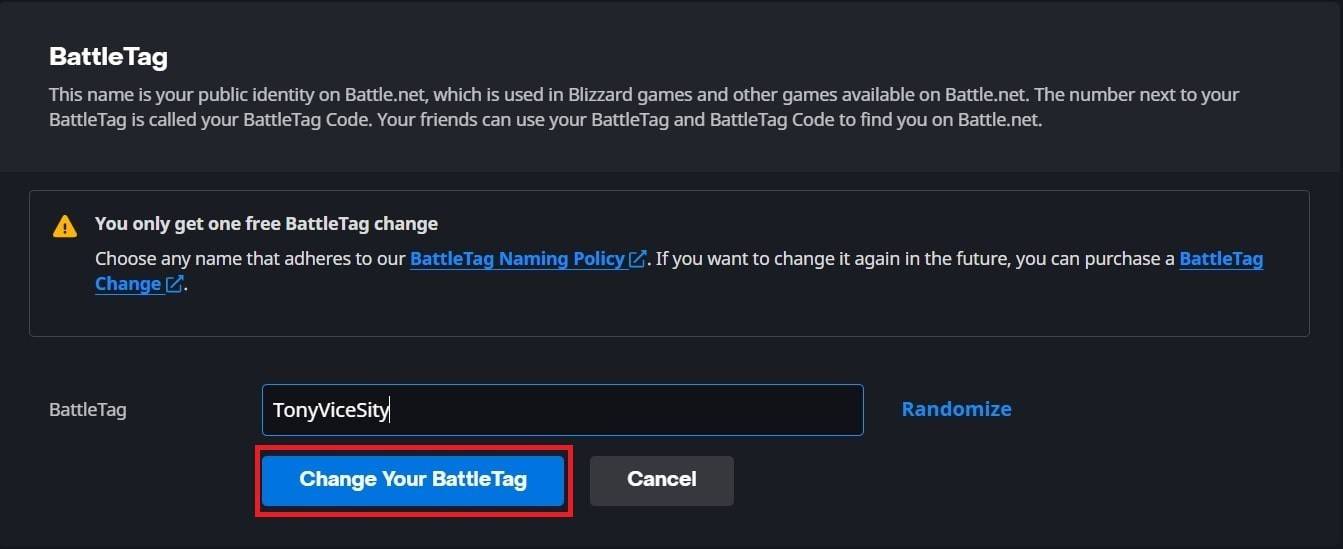
Hinweis: Das Update kann bis zu 24 Stunden dauern, um auf allen Plattformen nachzudenken.
Ändern Sie Ihren Namen auf Xbox
Wenn Sie auf Xbox mit plattformiertem Spielen deaktiviert sind, ist Ihr Name im Spiel Ihr Xbox Gamertag. Folgen Sie folgenden Schritten:
- Drücken Sie die Xbox -Taste, um das Hauptmenü zu öffnen.
- Gehen Sie zu "Profil & System" und wählen Sie Ihr Profil aus.
- Wählen Sie "mein Profil", dann "Profil anpassen".
- Klicken Sie auf Ihren Gamertag, um es zu ändern.
- Geben Sie Ihren neuen Namen ein und bestätigen Sie.


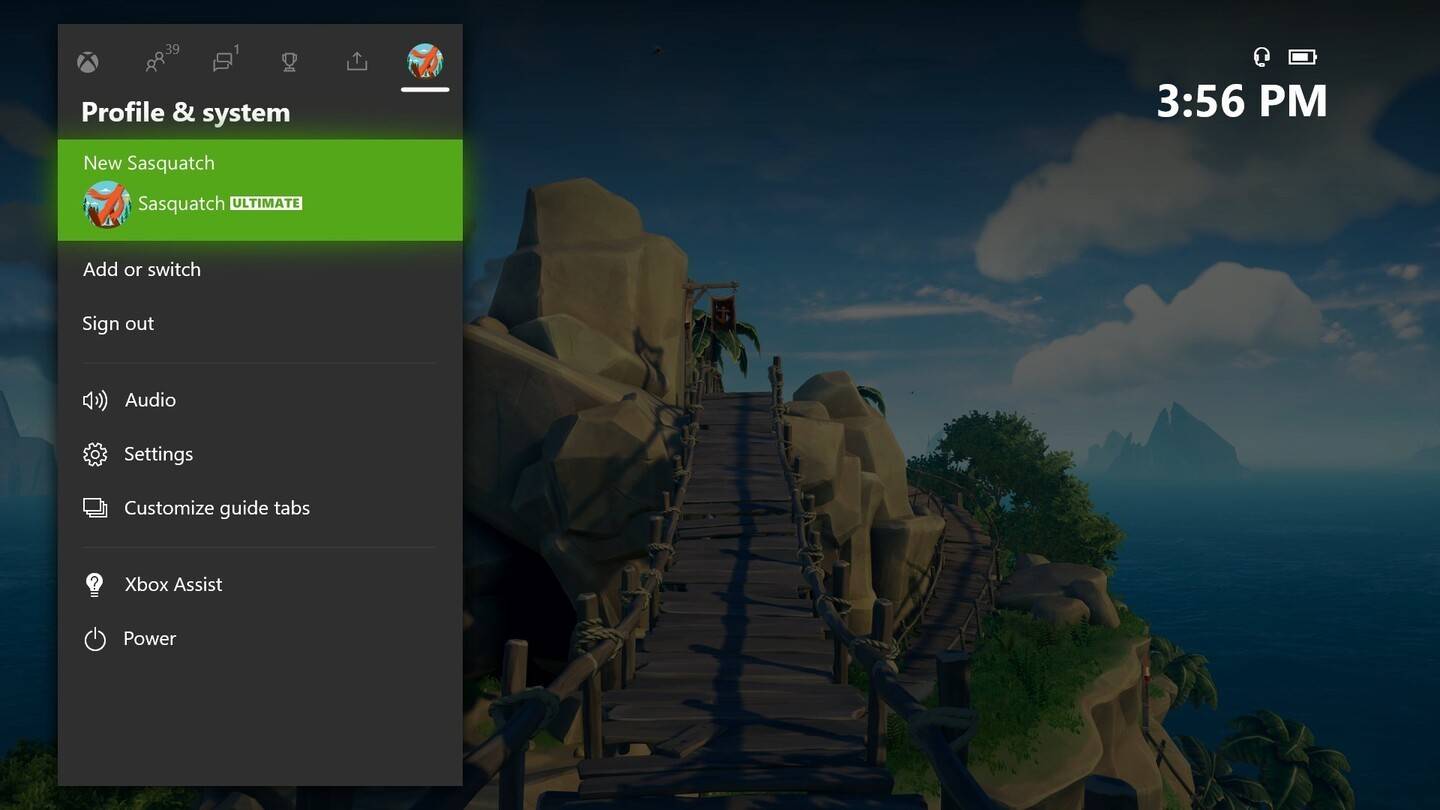
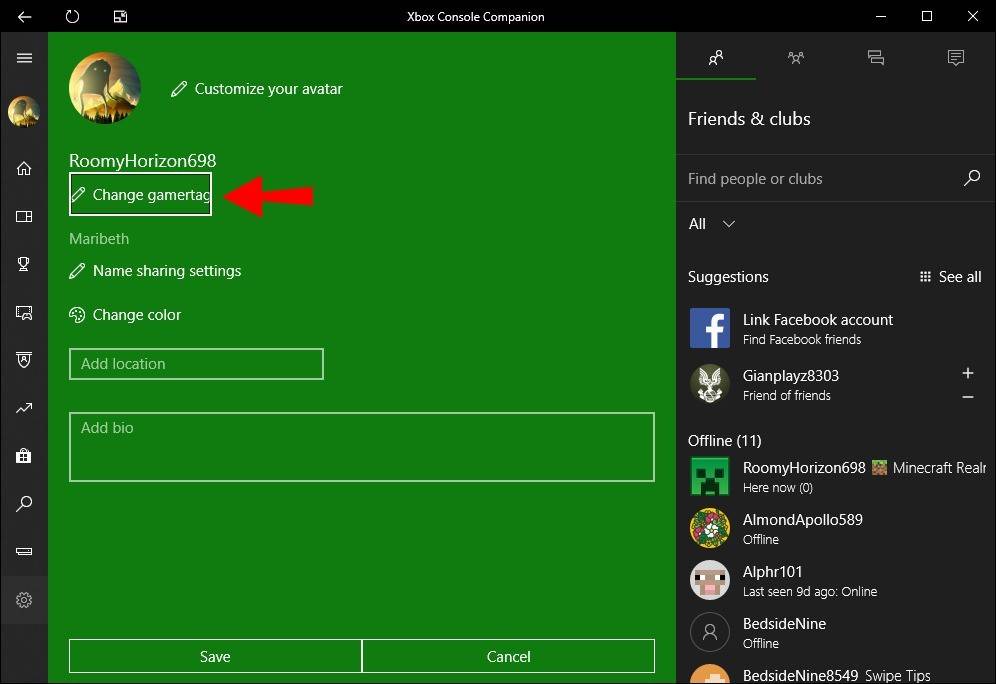
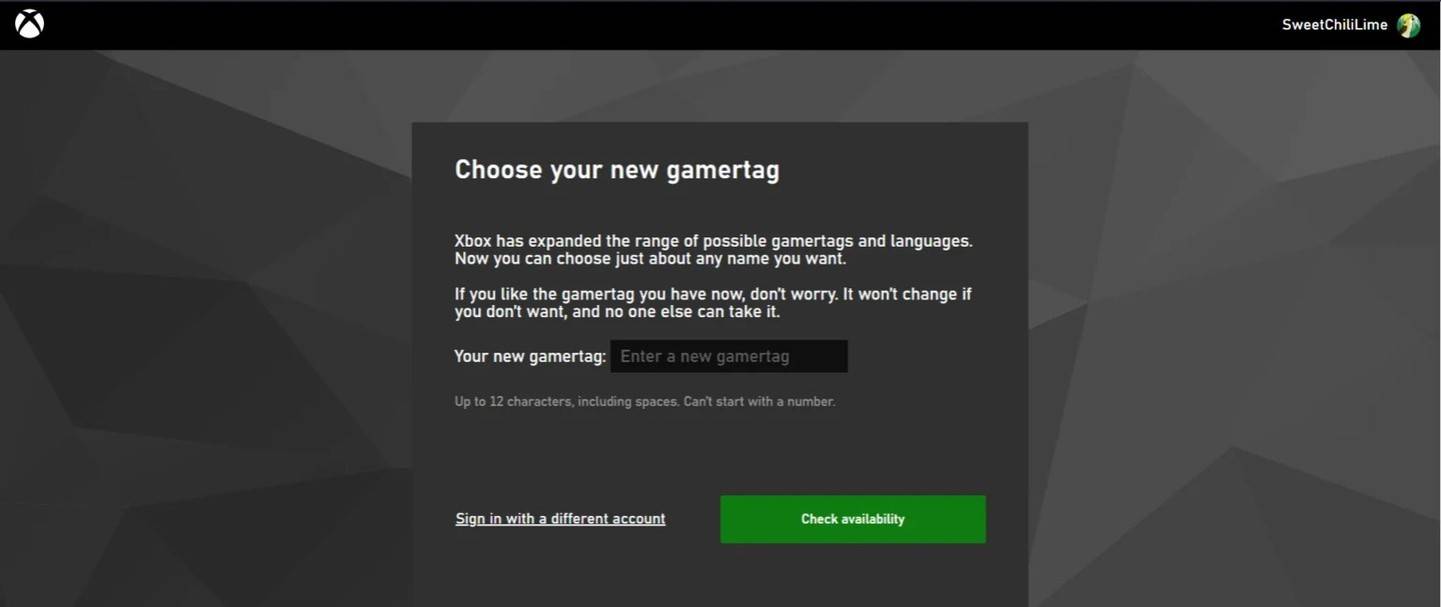
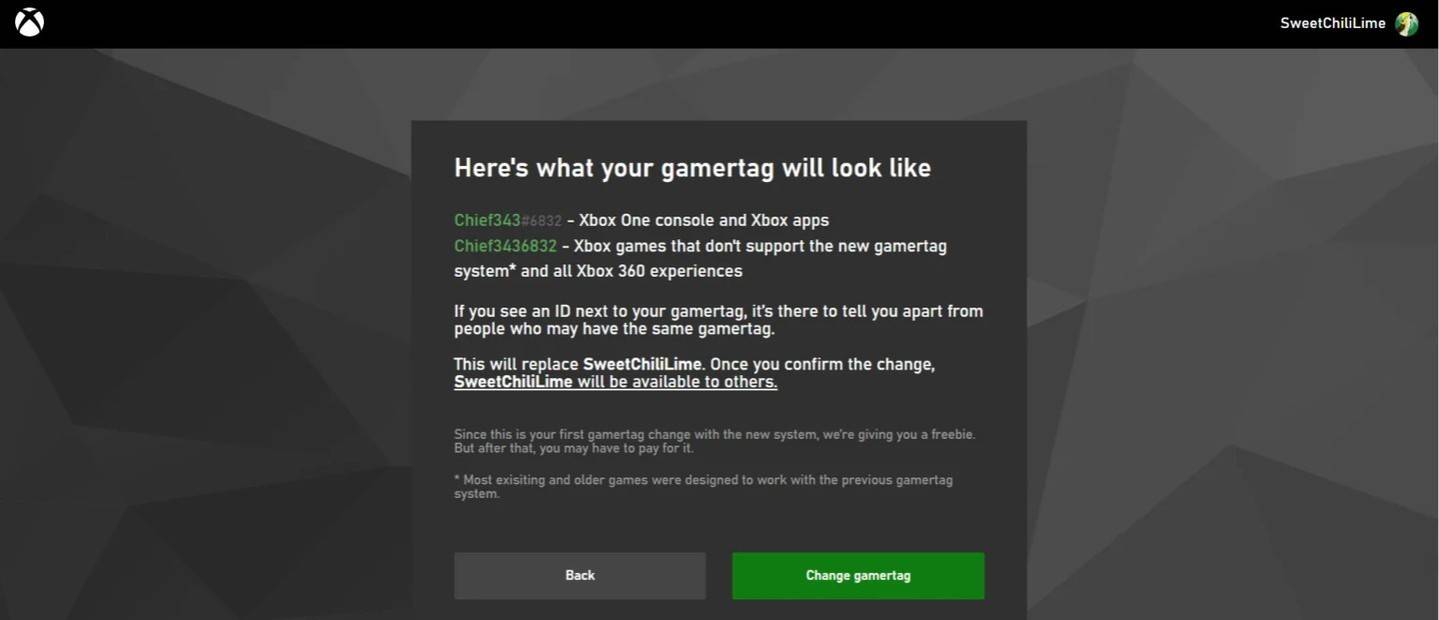
HINWEIS: Dieser Name-Änderung betrifft nur andere Xbox-Spieler, die auch plattformübergreifende Spiele haben.
Ändern Sie Ihren Benutzernamen auf PlayStation
Auf PlayStation ist Ihr Name im Spiel Ihre PSN-ID. Wenn das plattformübergreifende Spiel ausgeschaltet ist, befolgen Sie die folgenden Schritte:
- Gehen Sie zu "Einstellungen" Ihrer PlayStation.
- Wählen Sie "Benutzer und Konten", dann "Konten" und schließlich "Profil".
- Suchen Sie "Online -ID" und klicken Sie auf "Online -ID ändern".
- Geben Sie Ihren neuen Namen ein und bestätigen Sie.
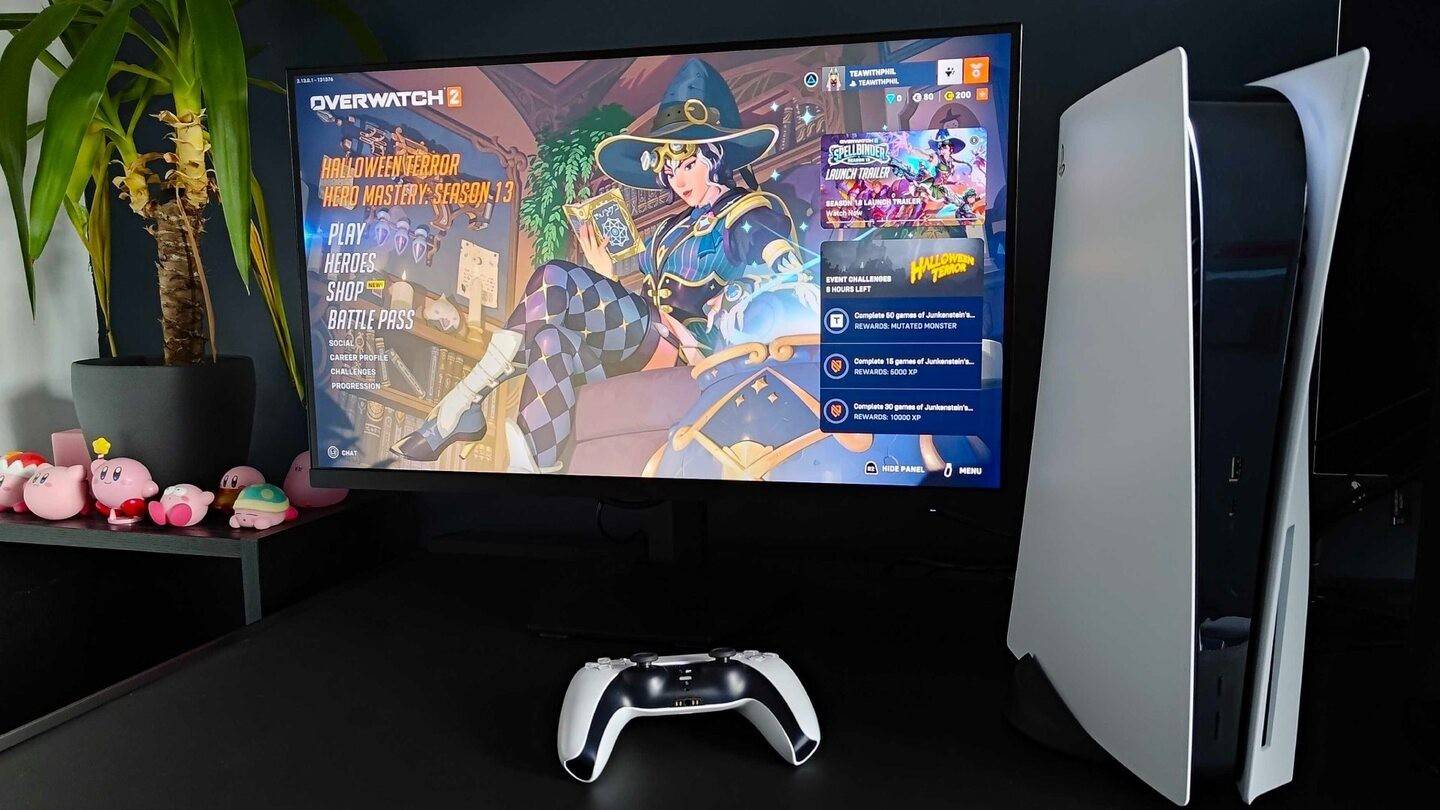
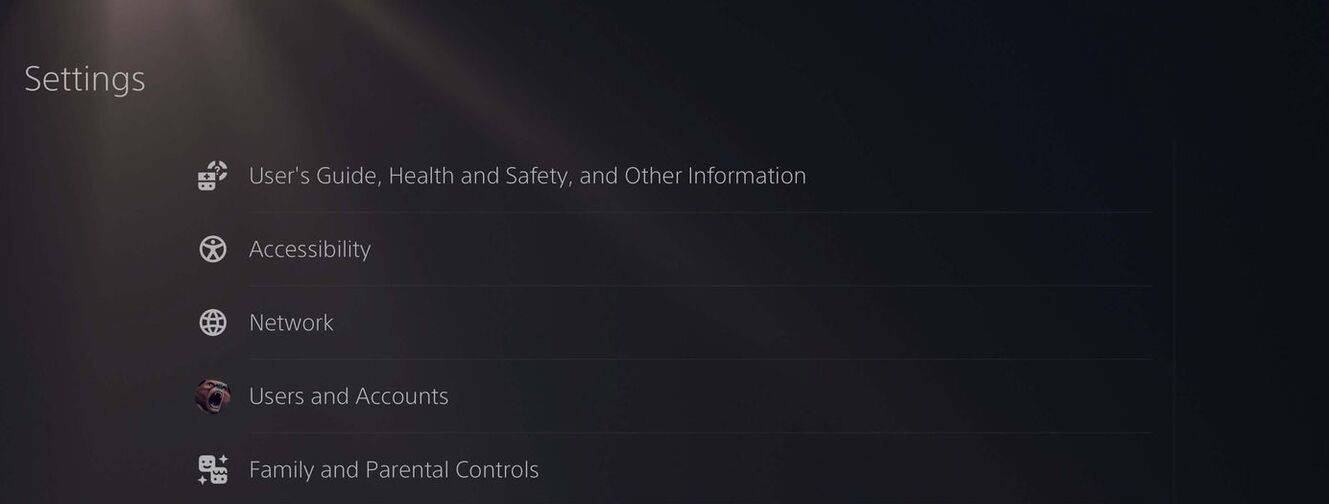
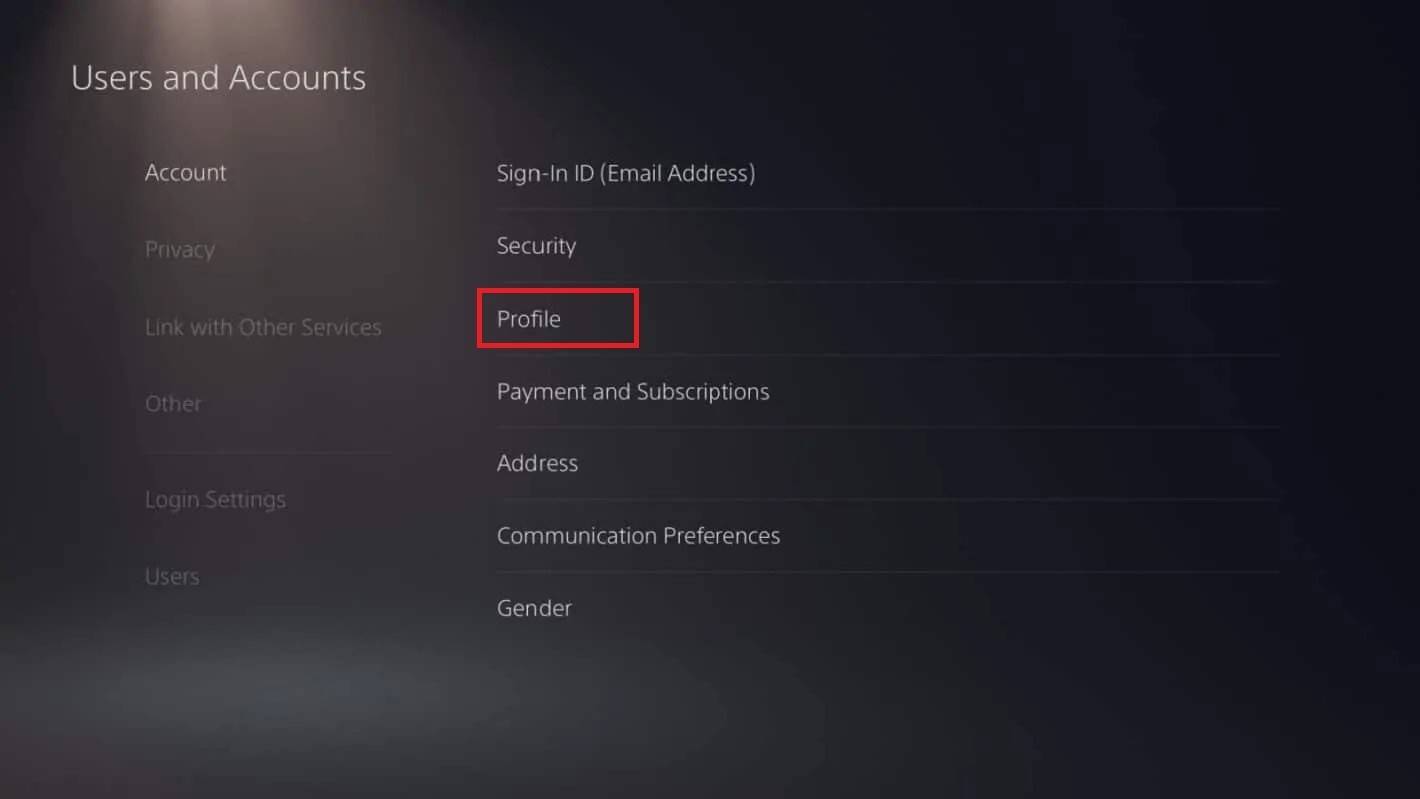
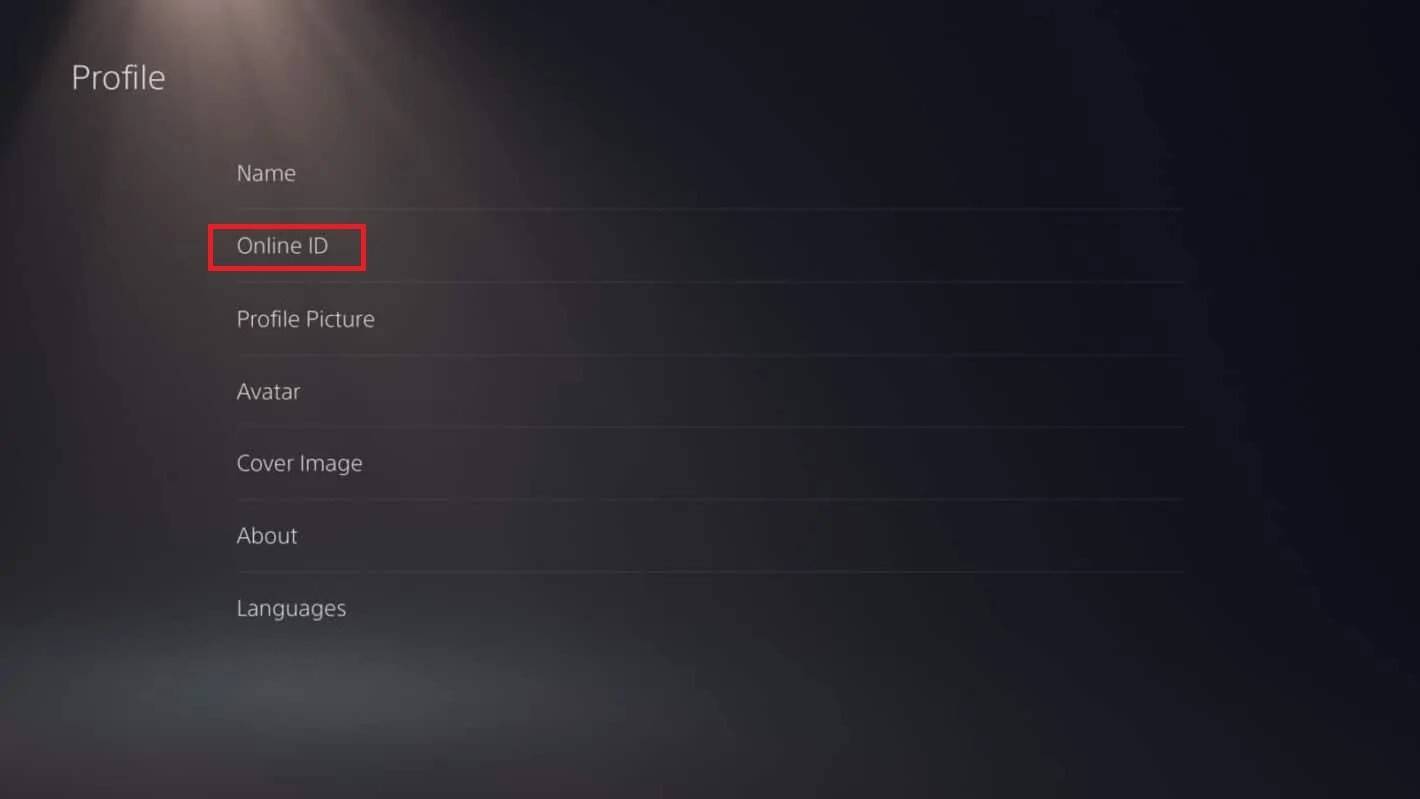
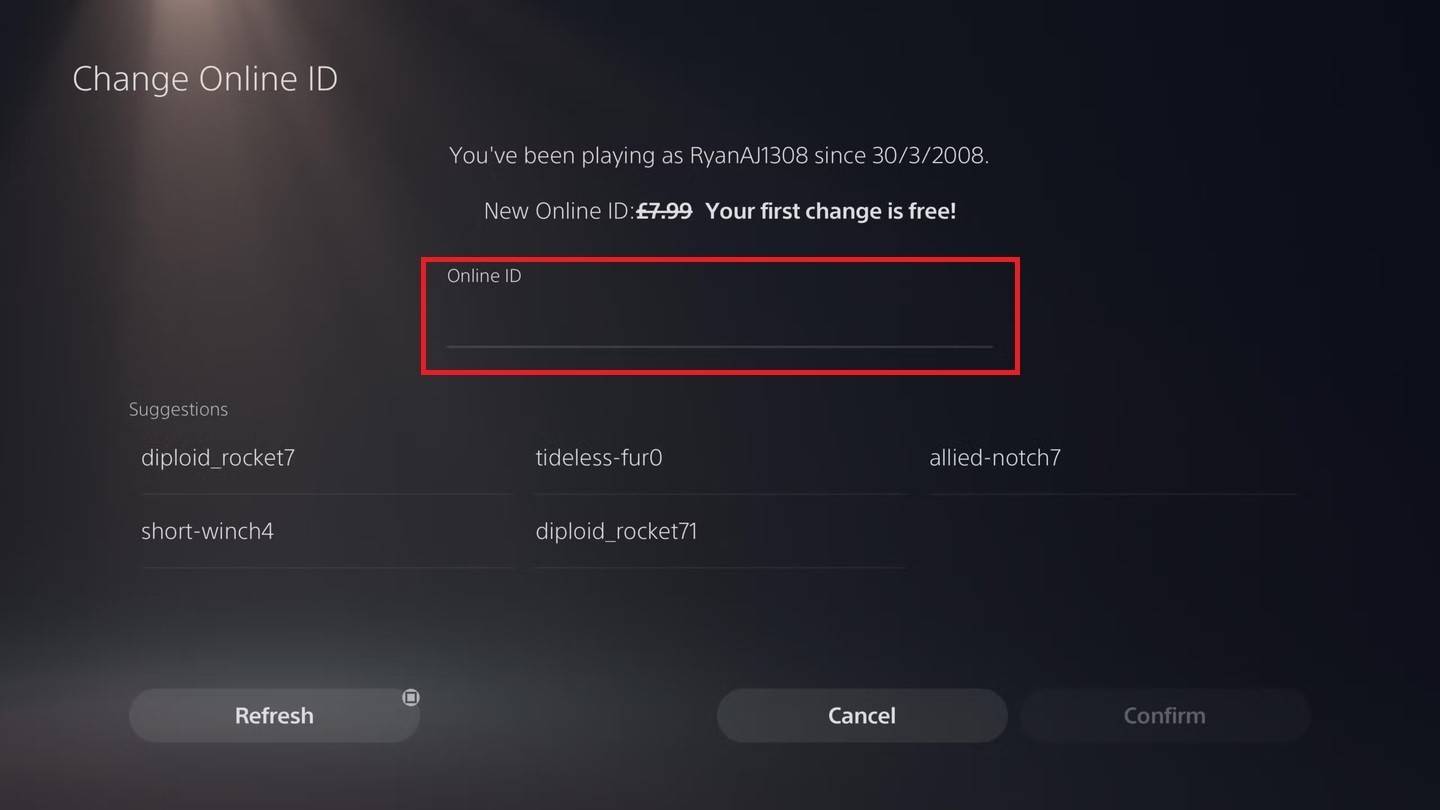
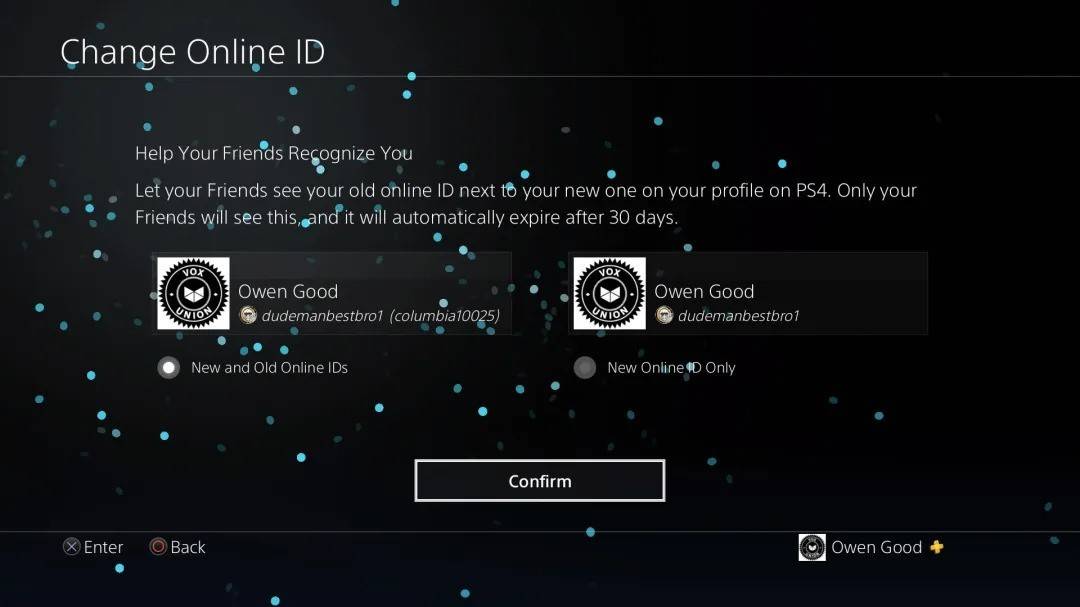
HINWEIS: Dieser Name-Änderung betrifft nur andere PlayStation-Spieler mit plattformübergreifenden Spielen deaktiviert.
Endgültige Empfehlungen
Wählen Sie die Methode, die für Ihr Setup gilt (PC/Crossplay aktiviert, Xbox/Crossplay deaktiviert oder PlayStation/Crossplay deaktiviert). Denken Sie daran, dass Sie nur einen kostenlosen Battletag -Veränderung erhalten.